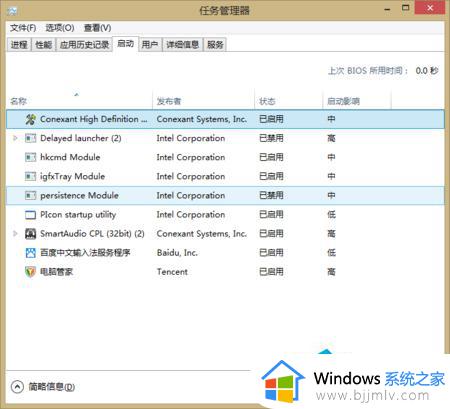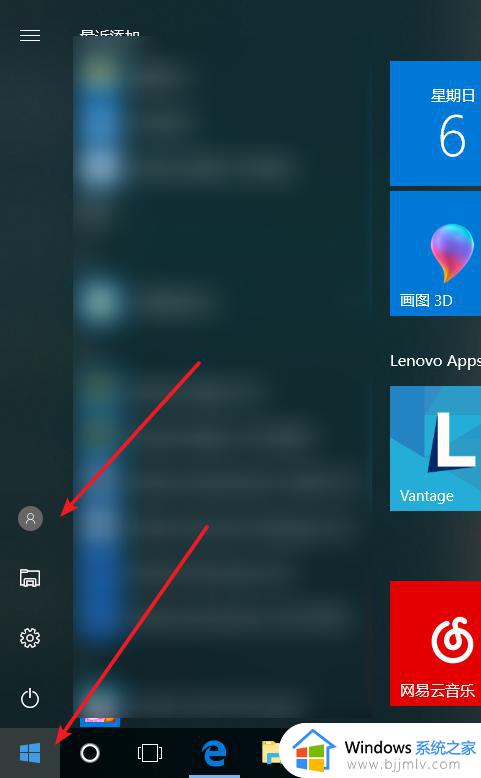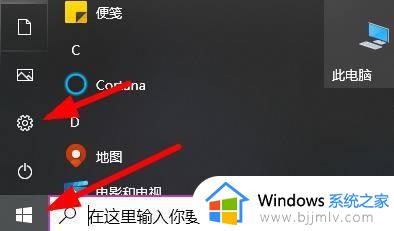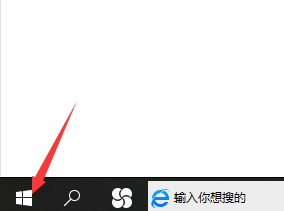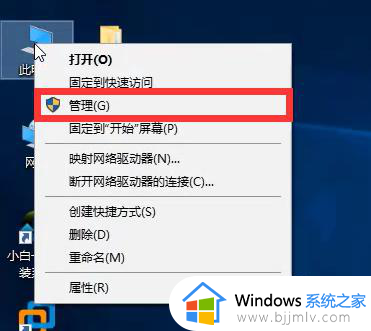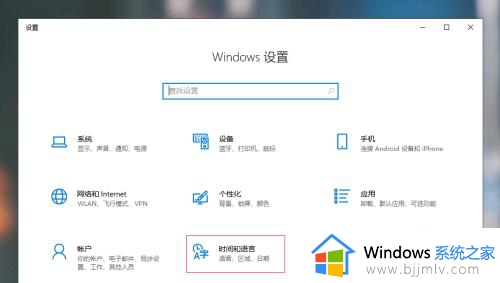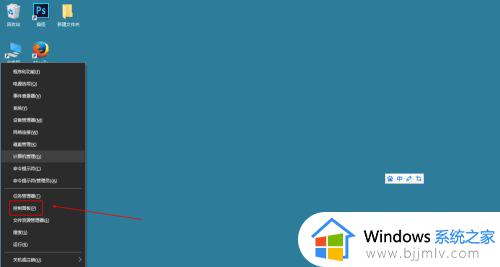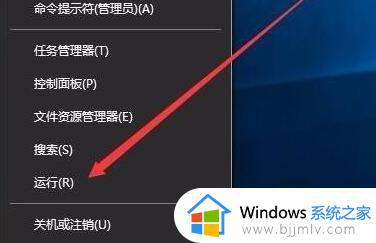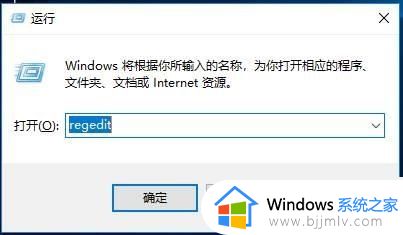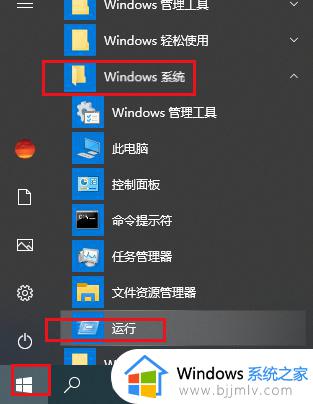win10怎么删除多余的输入法 win10系统删除多余的输入法的方法
更新时间:2022-12-14 09:35:17作者:qiaoyun
在使用win10系统的时候,很多人都喜欢安装多个输入法来使用,但是使用一段时间之后,可能不喜欢某些输入法了,就想这些多余的输入法删除,只是很多用户不知道怎么操作,为了帮助到大家,本文这就给大家讲述一下win10系统删除多余的输入法的方法吧。
解决方法如下:
1.首先桌面鼠标右键点击此电脑,然后点击属性。
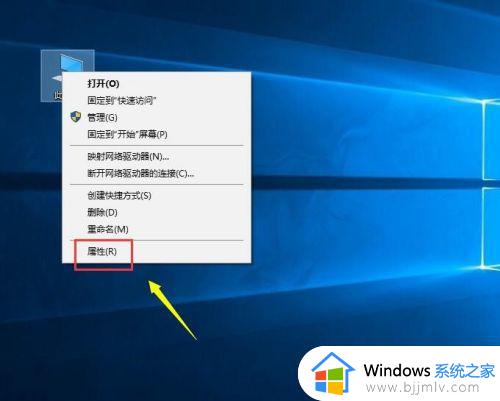
2.在属性界面点击控制面板主页。
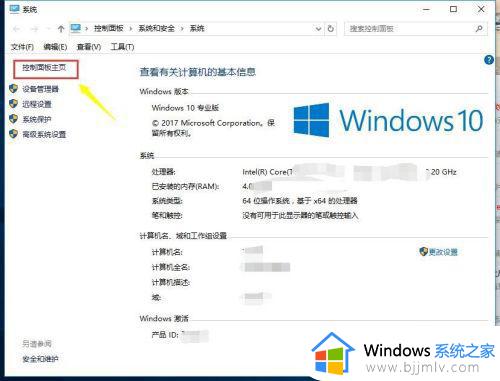
3.在控制面板首先选择时间语言与区域。
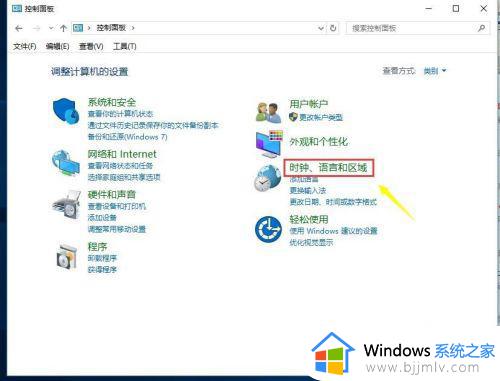
4.接着点击语言--输入法。
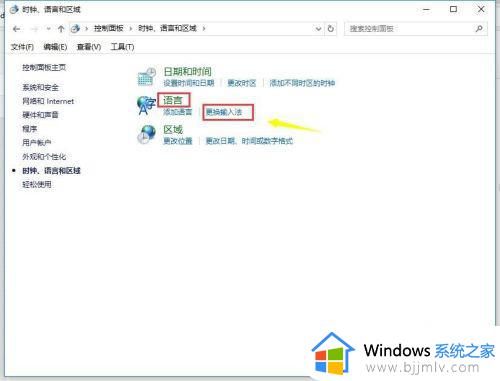
5.进入语言输入法,我们点击中文后面的选项。
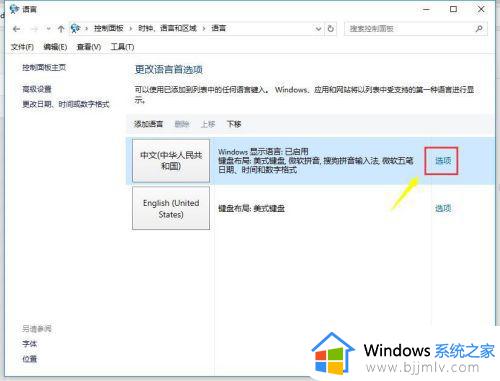
6.在语言界面,可以看到中文下方的输入法列表。点击你要删除的输入法后面的删除按钮。
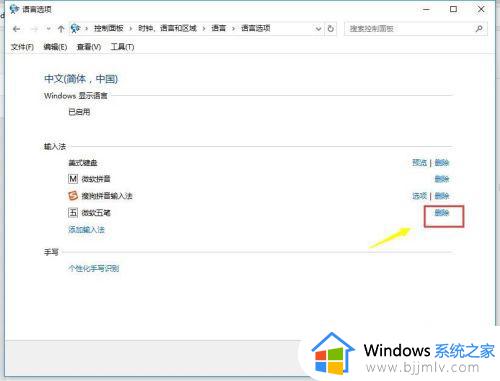
7.删除成功,点击保存按钮完成设置。
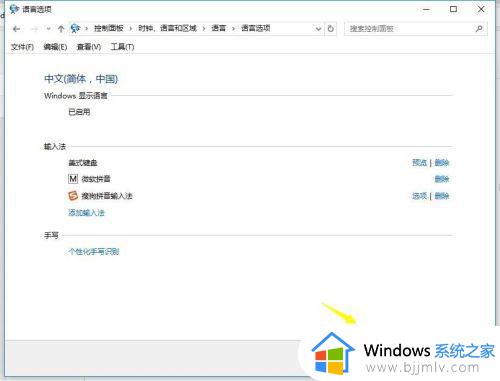
上面给大家讲解的就是win10怎么删除多余的输入法的详细内容,有需要的用户们可以尝试上面的方法来进行删除,相信能帮助到大家。